 |
Voorbereiding |
| |
Voor een upgrade van de firmware voor de camera hebt u het volgende nodig: |
| • |
De camera |
| • |
Een computer uitgerust met een SD-kaartlezer of -kaartsleuf |
| • |
Een van de volgende stroombronnen: |
| |
— Een EH-66 lichtnetadapter |
| |
— Een volledig opgeladen EN-EL5 oplaadbare Li-ion-batterij |
| • |
Een door Nikon goedgekeurde geheugenkaart die in de camera is geformatteerd (Merk op dat formatteren permanent alle gegevens op de kaart wist, zorg ervoor dat belangrijke bestanden voor het formatteren op een computer worden opgeslagen) |
| • |
De Gebruikshandleiding van de camera |
| Opmerking: Een upgrade uitvoeren met firmware versie 1.2 zal de klok en alle instellingen van de camera, inbegrepen de netwerkprofielen, terugstellen naar de fabrieksinstellingen. Wij raden aan om de camera-instellingen op te schrijven alvorens deze handelingen uit te voeren. |
 |
De firmware naar de geheugenkaart kopiëren |
| |
De firmware kan worden gekopieerd naar de geheugenkaart van de camera met behulp van een computer die uitgerust is met een kaartlezer of een kaartsleuf. |
| |
| 1 |
Plaats een geformatteerde geheugenkaart in de kaartlezer of kaartsleuf. Wanneer Nikon Transfer werd geïnstalleerd, start die mogelijk automatisch. Selecteer Stop in het toepassingsmenu om Nikon Transfer af te sluiten. |
| |
| 2 |
Een naamloos volume zal op het bureaublad verschijnen. Kopieer de mappen “firm-int” en “firmware” naar dit naamloze volume. |
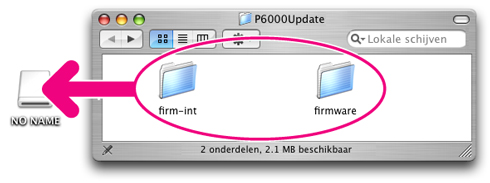 |
| In het Mac OS X heten naamloze volumes “NO NAME” |
| |
| Nadat het kopiëren is voltooid, opent u de mappen “firm-int” en “firmware” op de verwisselbare schijf en controleert u of in beide het bestand “firmware.bin” is opgenomen. |
| |
| 3 |
Sleep het naamloze volume naar de Prullenmand en verwijder de geheugenkaart uit de kaartlezer. |
 |
De update van de camerafirmware uitvoeren |
| |
Behalve als anders aangegeven, mag u tijdens het uitvoeren van de update niet: |
| • |
De geheugenkaart verwijderen |
| • |
De camera uitschakelen |
| • |
De verbinding met de lichtnetadapter verbreken |
| • |
De batterij verwijderen |
| • |
De camera blootstellen aan krachtig elektromagnetisch lawaai |
| Deze handelingen kunnen ertoe leiden dat de camera niet meer werkt. |
| |
| 1 |
Plaats de geheugenkaart met de firmware in de geheugenkaartsleuf van de camera. |
| |
| 2 |
Zet de camera aan. |
| |
| 3 |
Druk op de MENU-toets om de verschillende menu’s van de camera weer te geven. Druk op de multi-schakelaar links en selecteer de menutab Set-up. |
| |
| 4 |
 Het setup-menu wordt weergegeven op de monitor van de camera. Selecteer Firmware-versie. Het setup-menu wordt weergegeven op de monitor van de camera. Selecteer Firmware-versie. |
| |
| 5 |
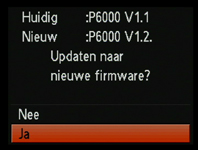 Een dialoogvenster voor het updaten van de firmware wordt weergegeven. Selecteer Ja en druk op het midden van de OK-toets in het midden van de multi-selector om te starten met de update. Een dialoogvenster voor het updaten van de firmware wordt weergegeven. Selecteer Ja en druk op het midden van de OK-toets in het midden van de multi-selector om te starten met de update. |
| |
 Het bericht dat u hier rechts ziet, wordt weergegeven terwijl de update wordt uitgevoerd. Het bericht dat u hier rechts ziet, wordt weergegeven terwijl de update wordt uitgevoerd. |
| |
 Het bericht dat u hier rechts ziet, wordt weergegeven wanneer het eerste deel van de update is voltooid. Neem in acht dat de update nog niet volledig voltooid is; verwijder NIET de geheugenkaart voordat Stap 6 voltooid is. Het bericht dat u hier rechts ziet, wordt weergegeven wanneer het eerste deel van de update is voltooid. Neem in acht dat de update nog niet volledig voltooid is; verwijder NIET de geheugenkaart voordat Stap 6 voltooid is. |
| |
| 6 |
 Zet de camera uit en opnieuw aan.. Het bericht dat u hier rechts ziet, wordt weergegeven terwijl de update beëindigd wordt. Zet de camera uit en opnieuw aan.. Het bericht dat u hier rechts ziet, wordt weergegeven terwijl de update beëindigd wordt. |
| |
 Het bericht dat u hier rechts ziet, wordt weergegeven wanneer de update is voltooid, daarna zal de camera uitgaan. Het bericht dat u hier rechts ziet, wordt weergegeven wanneer de update is voltooid, daarna zal de camera uitgaan. |
| |
| 7 |
Controleer of de update correct is voltooid.
| 7-1. |
Controleer dat de camera uit is en verwijder daarna de geheugenkaart. |
| 7-2. |
Controleer de firmwareversie van de camera zoals wordt beschreven in Stap 2, “Controleer de firmwareversie die de camera gebruikt”. Als de camera opnieuw gestart wordt zal een dialoog verschijnen om de datum in te stellen, doe dit volgens de beschrijving in de Gebruikshandleiding. |
| 7-3. |
 Als de weergegeven versie 1.2 is, is de update met succes uitgevoerd. Als de weergegeven versie 1.2 is, is de update met succes uitgevoerd. |
|
| |
| Als de update niet is gelukt, neemt u contact op met een servicemedewerker van Nikon. |
| |
| 8 |
Formatteer de geheugenkaart. |
| |
| Hiermee is de firmware-update voltooid. |
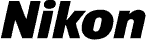
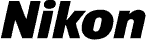



 Het setup-menu wordt weergegeven op de monitor van de camera. Selecteer Firmware-versie.
Het setup-menu wordt weergegeven op de monitor van de camera. Selecteer Firmware-versie. De huidige firmware-versie zal getoond worden. Deze upgrade kan uitgevoerd worden over firmware versies 1.0 en 1.1.
De huidige firmware-versie zal getoond worden. Deze upgrade kan uitgevoerd worden over firmware versies 1.0 en 1.1.
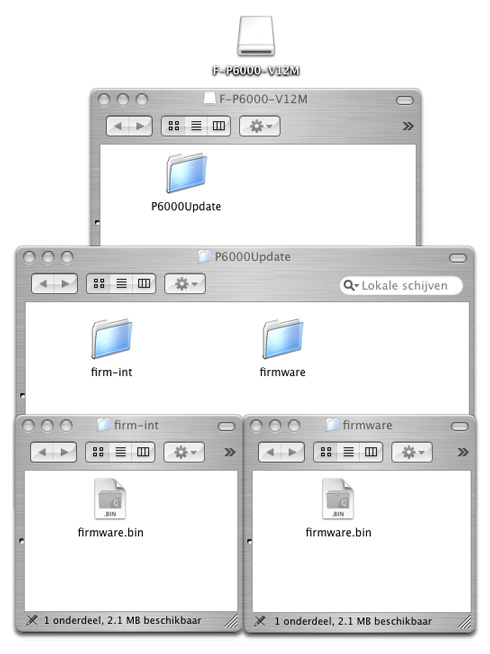

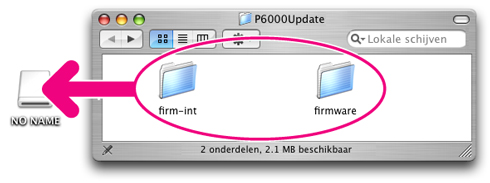

 Het setup-menu wordt weergegeven op de monitor van de camera. Selecteer Firmware-versie.
Het setup-menu wordt weergegeven op de monitor van de camera. Selecteer Firmware-versie.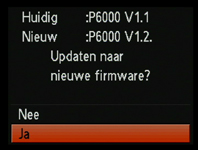 Een dialoogvenster voor het updaten van de firmware wordt weergegeven. Selecteer Ja en druk op het midden van de OK-toets in het midden van de multi-selector om te starten met de update.
Een dialoogvenster voor het updaten van de firmware wordt weergegeven. Selecteer Ja en druk op het midden van de OK-toets in het midden van de multi-selector om te starten met de update. Het bericht dat u hier rechts ziet, wordt weergegeven terwijl de update wordt uitgevoerd.
Het bericht dat u hier rechts ziet, wordt weergegeven terwijl de update wordt uitgevoerd. Het bericht dat u hier rechts ziet, wordt weergegeven wanneer het eerste deel van de update is voltooid. Neem in acht dat de update nog niet volledig voltooid is; verwijder NIET de geheugenkaart voordat Stap 6 voltooid is.
Het bericht dat u hier rechts ziet, wordt weergegeven wanneer het eerste deel van de update is voltooid. Neem in acht dat de update nog niet volledig voltooid is; verwijder NIET de geheugenkaart voordat Stap 6 voltooid is. Zet de camera uit en opnieuw aan.. Het bericht dat u hier rechts ziet, wordt weergegeven terwijl de update beëindigd wordt.
Zet de camera uit en opnieuw aan.. Het bericht dat u hier rechts ziet, wordt weergegeven terwijl de update beëindigd wordt. Het bericht dat u hier rechts ziet, wordt weergegeven wanneer de update is voltooid, daarna zal de camera uitgaan.
Het bericht dat u hier rechts ziet, wordt weergegeven wanneer de update is voltooid, daarna zal de camera uitgaan.